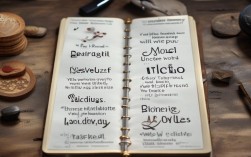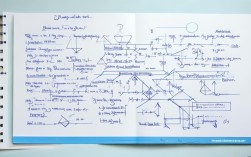XMind 账号类型简介
在注册之前,您需要了解XMind主要有两种账号类型,这决定了您能使用的功能:
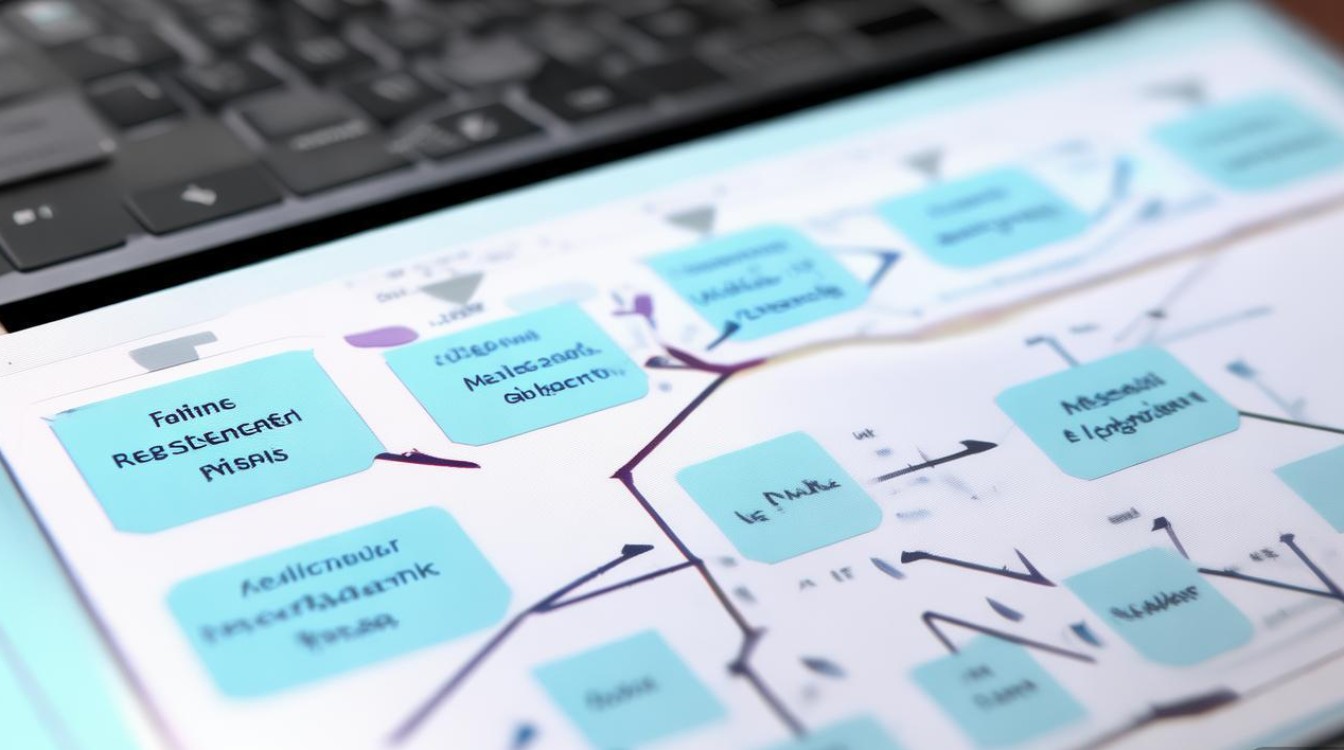
-
XMind 账号 (免费)
- 功能:可以免费使用XMind的核心思维导图功能,包括创建、编辑、导出多种格式的导图(如PNG, PDF, Markdown等)。
- 限制:
- 导出格式有限:无法导出为Word、Excel、PPT等高级文档格式。
- 模板有限:只能使用部分免费模板。
- 云端同步:免费账号无法使用XMind的云端同步和团队协作功能。
- AI功能:无法使用内置的AI助手(如AI头脑风暴、AI总结等高级AI功能)。
-
XMind Zen 账号 (付费,已升级为XMind Plus)
- XMind Plus 是XMind目前的付费订阅服务,按月或按年付费。
- 功能:在免费版的基础上,解锁所有高级功能。
- 特权:
- 无限导出:支持导出为Word, Excel, PPT, SVG, Markdown等多种格式。
- 全部模板:访问XMind官方提供的所有精美模板。
- 云端同步:在多台设备(电脑、手机、网页)间无缝同步您的导图。
- AI助手:解锁强大的内置AI功能,提升创作效率。
- 优先支持:享受更快的客服响应和技术支持。
- 无广告:获得清爽无广告的使用体验。
XMind 注册步骤 (图文详解)
注册过程非常简单,只需几分钟即可完成。
第一步:访问 XMind 官方网站
打开您的浏览器,进入XMind的官方网站: https://www.xmind.cn/
第二步:点击“登录/注册”
在官网右上角,您会看到“登录/注册”按钮,点击它。
第三步:选择注册方式
点击后,系统会弹出一个登录/注册窗口,在窗口下方,您会看到多种注册方式,您可以选择:
- 手机号注册:输入您的手机号码,获取并输入验证码,然后设置密码。
- 邮箱注册:输入您的电子邮箱(如QQ邮箱、163邮箱、Gmail等),设置密码,然后根据提示完成邮箱验证。
- 第三方账号注册:更快捷的方式是使用已有的第三方账号直接登录/注册,
- 微信
- Apple ID (Apple ID)
- Google (谷歌)
第四步:完成注册并登录
填写完信息并验证成功后,您的XMind账号就创建好了!系统会自动登录您的账号,并跳转到XMind的软件下载页面或会员中心。
如何激活和使用 XMind Plus (付费版)?
注册完成后,如果您想使用全部功能,需要升级到付费版。
- 打开XMind软件:在电脑上下载并安装XMind桌面版。
- 进入会员中心:点击软件界面右上角的您的头像,选择“会员中心”或“升级到Plus”。
- 选择套餐:在会员中心页面,您可以看到不同的订阅套餐(月付、年付),选择最适合您的套餐。
- 完成支付:根据页面提示,选择支付方式(如支付宝、微信支付、银联等)并完成支付。
- 激活成功:支付成功后,您的账号会立即升级为XMind Plus会员,您可以在软件的“帮助” -> “或“会员中心”中查看您的会员状态和到期时间。
常见问题解答 (FAQ)
Q1: XMind 免费版和付费版有什么核心区别? A1: 核心区别在于导出格式、模板数量、云端同步和AI功能,免费版足够日常学习和个人使用,而付费版则面向需要将导图用于正式文档、团队协作或追求更高效率的专业人士。
Q2: 我可以用XMind免费版做商业项目吗? A2: 可以,XMind免费版对个人和商业用途都是免费的,您无需担心版权问题,官方明确表示免费版可用于任何目的。
Q3: 我注册了账号,但为什么登录软件后还是免费版? A3: 这是因为您只是注册了账号,但还没有订阅付费服务,您需要按照上述“第三”步的说明,在软件内完成支付,才能激活Plus会员功能。
Q4: XMind有手机版吗?付费后手机版能用吗? A4: 有,XMind提供 iOS 和 Android 的手机应用。
- 免费版手机App:可以创建和查看导图。
- 付费版手机App:在订阅XMind Plus后,手机App将解锁所有高级功能(如云端同步、AI助手等),并且您的会员资格会在所有设备上通用。
Q5: 忘记密码了怎么办? A5: 在登录页面,点击“忘记密码?”,然后通过您注册时绑定的手机号或邮箱来重置新密码即可。
| 步骤 | 操作 | 说明 |
|---|---|---|
| 1 | 访问官网 | 打开 https://www.xmind.cn/ |
| 2 | 点击注册 | 在右上角点击“登录/注册” |
| 3 | 选择方式 | 使用手机号、邮箱或微信等第三方账号完成注册 |
| 4 | (可选) 升级付费 | 登录软件后,在“会员中心”选择套餐并支付,解锁全部功能 |
希望这份详细的指南能帮助您顺利开启XMind的思维导图之旅!如果您有任何其他问题,欢迎随时提问。